Adresse anlegen
Gib den Namen der neuen Adresse im Feld NEUE ADRESSE ein und klicke danach auf neue Adresse anlegen.
Danach können im Detailschirm notwendige Informationen zu der Adresse ausgefüllt werden.
Adressart
Im ersten Schritt muss die Adressart ausgewählt werden. Es gibt zwei mögliche Adressarten:
- Person/Familie
- Firma/Verein/Organisation
Je nach gewählter Adressart werden unterschiedliche Felder im Adressdetail angezeigt. Außerdem wird die Adresse, abhängig von der Adressart, unterschiedlich verwendet. Beispielsweise kann als Ansprechperson immer nur eine Adresse mit der Adressart Person/Familie verwendet werden. Je nach Nutzung der Adresse macht es in manchen Fällen Sinn, die Adresse einmal als Person/Familie und einmal als Firma/Verein/Organisation anzulegen. Beispielweise dann, wenn ein Einzelunternehmer (EPU) sowohl Lieferant ist und gleichzeitig als Person Teil einer Genossenschaft, die über LotzApp verwaltet wird.
Felder im Adressstamm
Abhängig von der Adressart werden unterschiedliche Felder im Adressdetail angezeigt. Außerdem existieren Felder im Adressstamm, die normalerweise deaktiviert sind, aber durch den User eingeblendet werden können. Diese sind in der folgenden Tabelle in der Spalte O(ptional) mit (X) markiert.
Feldname |
Opt. |
Funktion |
|---|---|---|
| Adressart | Hier kann „Person/Familie“ bzw. „Firma/Verein/Organisation“ ausgewählt werden. Die Adressart hat Einfluss auf die Felder, die darunter angezeigt werden. | |
| Die erste Emailadresse, die angelegt wird, ist automatisch dunkelgrau hinterlegt. Dies kennzeichnet, dass sie für das Versenden (von z.B. Bestellungen) verwendet wird. Ist keine Email dunkelgrau hinterlegt kann dies durch Klicken der rechten Maustaste durchgeführt werden. | ||
| Bemerkung | Hier können Bemerkungen als Freitext eingegeben werden (hat sonst keine Funktion) | |
| Zahlungsziel (in Tagen) | für Errechnung des Zahldatums im ER Modul | |
| Skonto (in %) | für Errechnung des Skontos im ER Modul | |
| Suchcode | ergänzender Suchcode – es kann ein zweiter „Name“ vergeben werden, der bei den Suchfeldern in der Warenwirtschaft ebenfalls gefunden wird | |
| Eintrittsdatum | (X) | Datum des Eintritts, z.B. bei Verein |
| Biobetrieb | (X) | Ja/Nein |
| Austrittsdatum | (X) | Wie Eintritt |
| Mitgliedsart | (X) | Siehe list of values |
| Bankeinzug | (X) | Ja - dann darf Bankeinzug durchgeführt werden, wird im AR Modul verwendet |
| Mandatsreferenz | (X) | nur notwendig, wenn eine abweichende Mandatsreferenz verwendet werden möchte; die Standardmäßige Mandatsreferenz wird in den Stammdaten hinterlegt |
| Datum des Mandats | (X) | Datum Ausstellung des Mandats |
| Geburtsdatum | (X) | Geburtsdatum |
| Preisliste | (X) | Standard Preisliste des Kunden, wenn leer wird der Standardpreis gezogen |
| Kundennummer | (X) | Wird vom System vergeben, ist die ID des Datensatzes (nur Anzeige, kann nicht geändert werden) |
| Ansprechpartner | (X) | Dieses Feld wird gelöscht – keine Funktion mehr |
| Zahlungsmethode | (X) | Standard Zahlungsmethode des Kunden – muss zuerst im AR Modul angelegt werden |
| Bankkonto Beleg | (X) | Wenn am Beleg ein anderes Bankkonto also das eigene „Standard Bankkonto“ (mein Bankkonto) angedruckt werden soll |
| Firma | (X) | Wenn Adressart Person/Familie, kann ich eine Firma/Verein/Organisation Adresse zuordnen |
| Kundenrabatt | (X) | Wird bei Belegerstellung für diesen Kunden standardmäßig gezogen |
| Zahlungsart | (X) | Standard Zahlungsmethode, mit der ich den Lieferanten zahle |
| adresse_ls | (X) | Es kann eine eigene Adresse für Lieferscheine hinterlegt werden (die dann im LS automatisch gezogen, aber auch geändert werden kann) jeder weitere Adresse aus dem Adressstamm kann verwendet werden (und durch DropDown Menü ausgewählt werden) |
| Zahlungsziel2 | (X) | Nettozahlungsziel ohne Skonto (wenn Skonto hinterlegt ist) |
| Steuerart ER | (X) | Standardsteuerart der ER (wenn Lieferant); wird auf Belegen vorgeschlagen |
| Steuerart AR | (X) | Standardsteuerart der AR (wenn Kunde); wird auf Belegen vorgeschlagen |
| JN1 | (X) | Freies J/N Feld, kann beliebig belegt werden |
| JN2 | (X) | Freies J/N Feld, kann beliebig belegt werden |
| JN3 | (X) | Freies J/N Feld, kann beliebig belegt werden |
| JN4 | (X) | Freies J/N Feld, kann beliebig belegt werden |
| Mindestbestellwert | (X) | Des Lieferanten – erst ab diesem Bestellwert ist eine Bestellung bei diesem Lieferanten möglich |
| Lieferantennummer | hier muss eine 1 bis maximal 5-stellige Nummer vergeben werden, wenn eine EAN erzeugt werden soll | |
| ar_typ | (X) | Standartmäßig werden auf Sammelrechnungen die gleichen Artikel summiert. Wenn eine Aufgliederung erwünscht ist muss das hier hinterlegt werden |
| Lieferkonditionen | hier können Lieferkonditionen dem Kunden zugewiesen werden | |
| Anlieferkonditionen | hier können Anlieferkonditionen dem Lieferanten zugewiesen werden | |
| Regalmiete | hier kann ein Betrag für z.B. eine Regalmiete eingetragen werden | |
| Verkaufsprovision | hier kann z.B. eine Verkaufsprovision eingetragen werden |
Feldname |
Opt. |
Funktion |
|---|---|---|
| Bankverbindungen | Durch den Button Neue Bankverbindung anlegen können mehrere IBAN und BIC Kombination als Bankverbindung angelegt werden. Nachdem man den IBAN eingetragen hat, sollte man immer eine Gültigkeitskontrolle machen. Wird das Feld rot = IBAN ist ungültig; wird das Feld grün = IBAN ist gültig | |
| RFID-Karten | hier können RFID-Karten zugeordnet werden; wird für Kundenkartensysteme verwendet | |
| Ansprechpersonen | Ansprechpersonen können nur angelegt werden, wenn die Adresse als "Firma/Verein/Organisation" definiert ist. Hier können alle „Person/Familie“ Adressen als Ansprechpersonen angelegt werden Ansprechperson hinzufügen. Zusätzlich kann in dem freien Feld neben der Ansprechpseron noch die Position der jeweiligen Person eingetragen werden (z.B. Geschäftsführung, Leiter Verkauf) |
|
| Weitere Adressen | Es können alternative Adressen alternative Adressen anlegen angelegt werden. Diese können bei Lieferscheinen bzw. Rechnungen ausgewählt werden (parallel muss ein Parameter in der Konfiguration dazu aktiv sein). Wird verwendet, wenn eine Produzentin eine abweichende Liefer- bzw. Abholadresse hat oder mehrere Produktionsstandorte. |
|
| Lieferrhythmen | Lieferrythmen können nur eingegeben werden, wenn die Adresse als "Firma/Verein/Organisation" definiert ist. Bestelltag: ist der Tag, an dem man bei dem jeweiligen Lieferanten seine Bestellung aufgeben muss; bestellen bis: ist die Zeit, bis wann man seine Bestellung spätestens aufgeben muss; Liefertage: hier wird angezeigt, wieviele Werktage es dauert bis die Ware geliefert wird; Intervall: hier kann eingetragen werden, in welchen Abständen der Lieferant liefert (Z.B. alle 2 Wochen); Gültig ab: hier kan eingetragen werden, ab wann dieser Lieferrythmus gültig ist; Gültig bis: hier kann eingetragen werden, wie lange der jeweilige Lieferrythmus gültig ist |
|
| Lieferkosten | hier können die Lieferkosten hinterlegt werden; bis Betrag: bis zu dem Betrag hat man die jeweiligen Lieferkosten; Lieferkosten: hier können die jeweiligen Lieferkosten eingetragen werden; Kühlung: hier kann man noch eintragen ob bzw. wie die Ware gekühlt werden muss (keine; gekühlt; tiefgekühlt) |

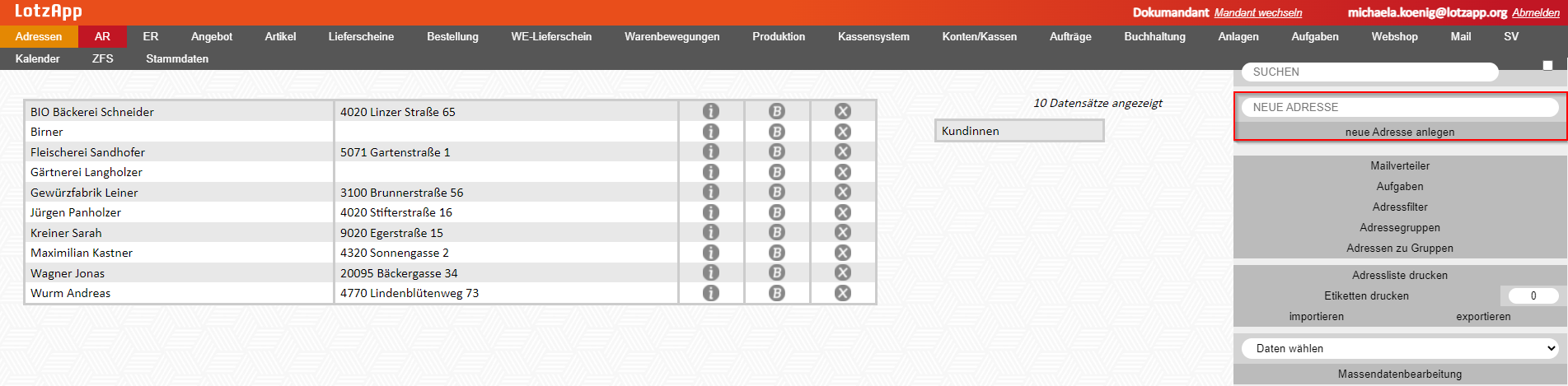
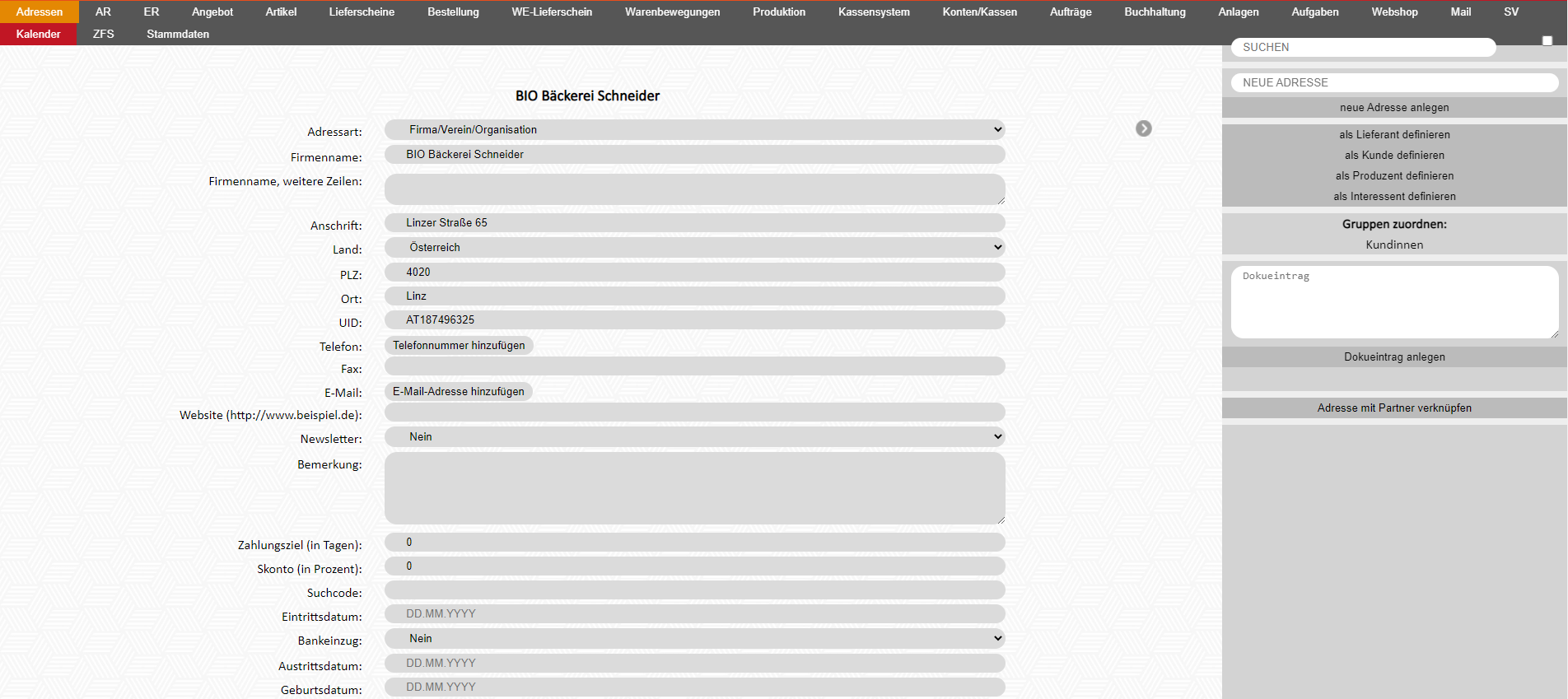
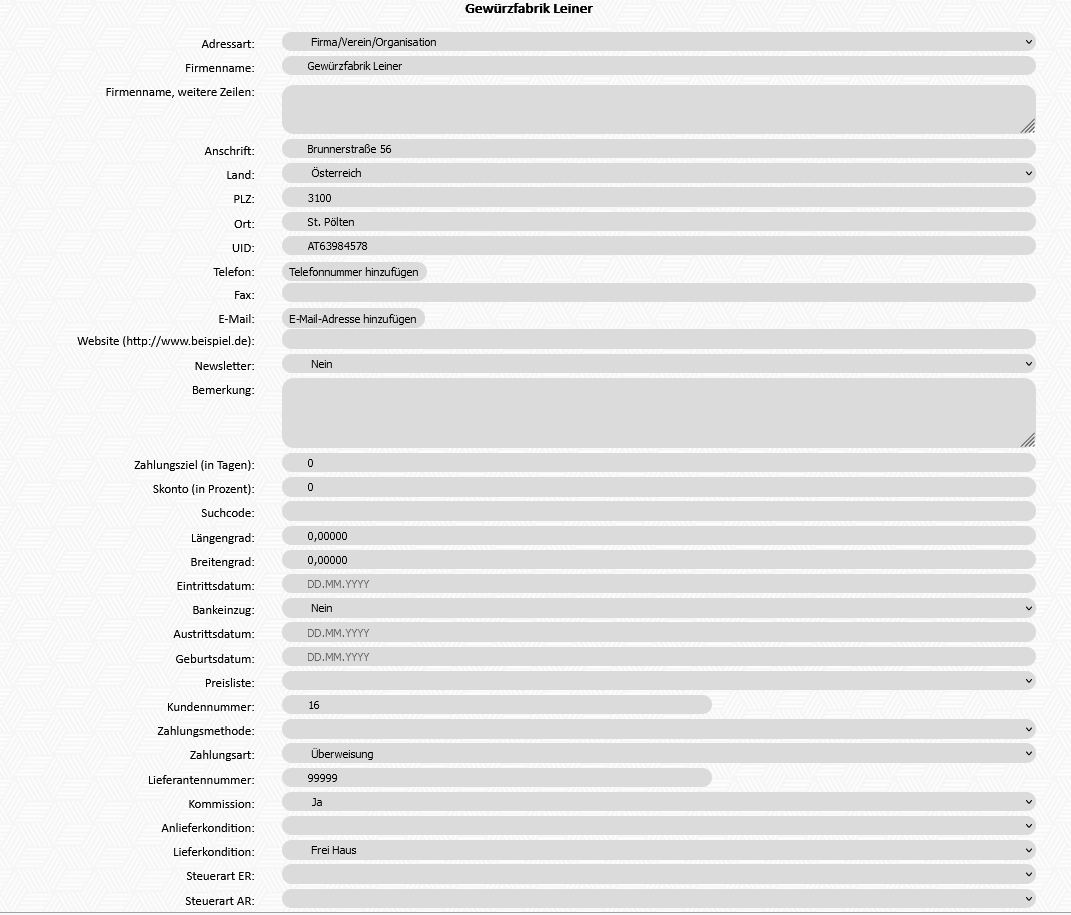
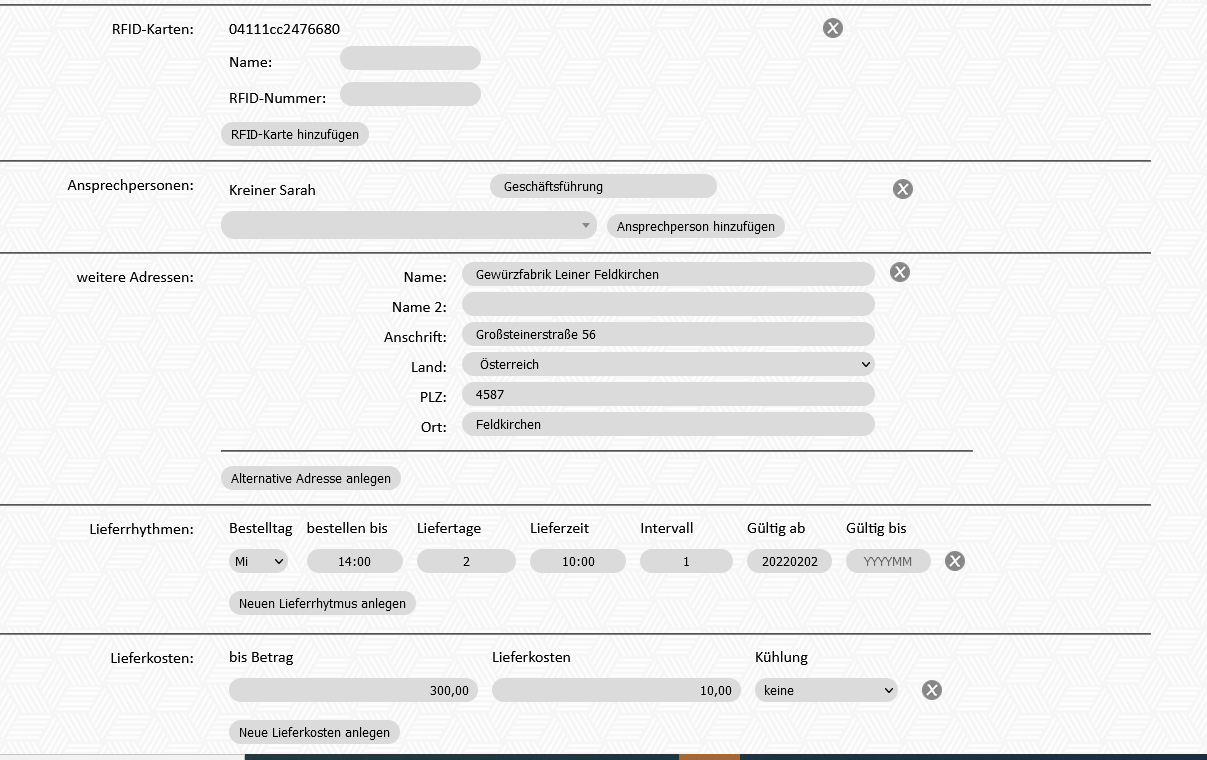
No Comments